怎样按照比例裁剪苹果/iPhone手机的照片?
苹果手机是现在比较常用的的手机品牌,可是有很多小伙伴们问小编如何在苹果手机上进行按照比例裁剪照片呢?今天就让小编带你们来看看吧。
具体如下:
1. 首先,点击手机主界面的“照片”图标按钮,

2. 下一步,在照片界面中,选择打开一张你要编辑裁剪的照片,接着在照片浏览界面中点击右上角的“编辑”按钮,
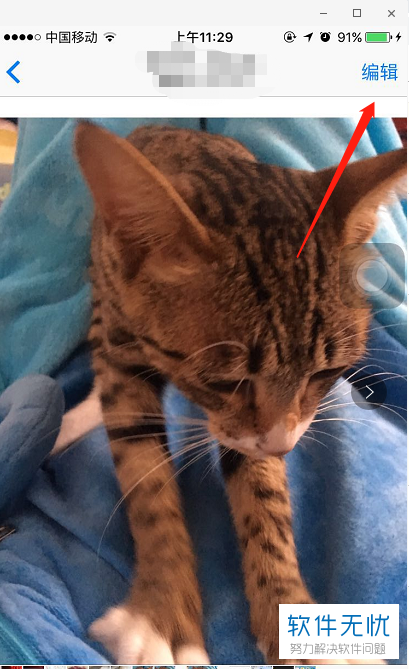
3. 之后,在照片编辑界面中,我们需要点击左下角的“裁剪”图标按钮,
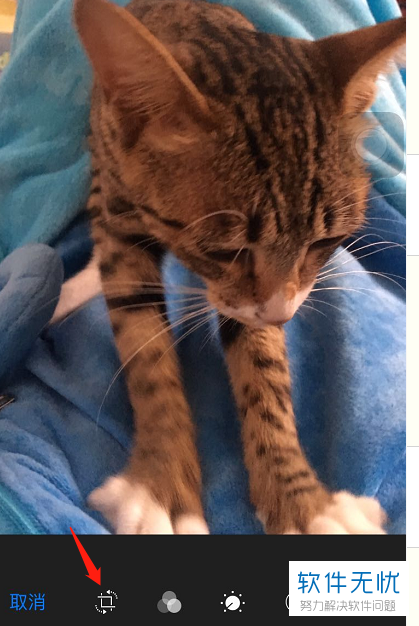
4. 然后在裁剪界面中,我们不难发现右下角如图所示的“按照比例裁剪”的图标按钮,并点击,
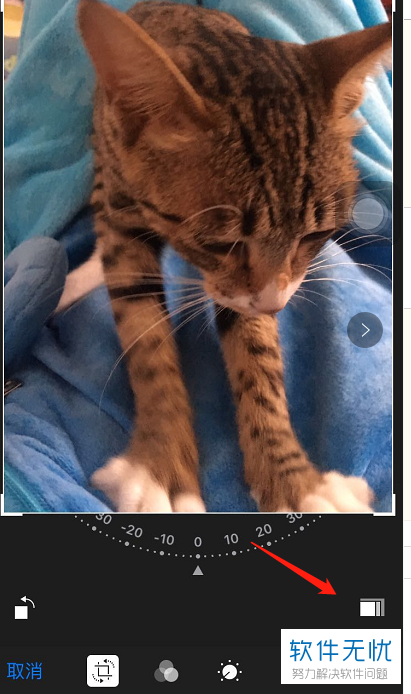
5. 紧接着会弹出如图所示的菜单选项,我们选择点击一个自己需要的比例,
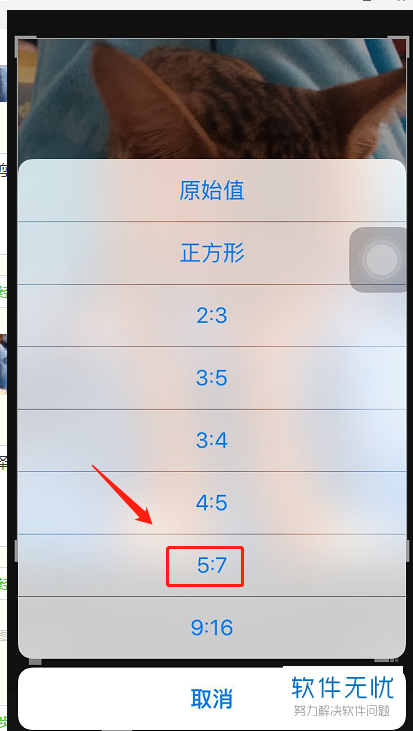
6. 最后裁剪完,并调整好照片后,点击如图所示的“完成”即可完成裁剪了。
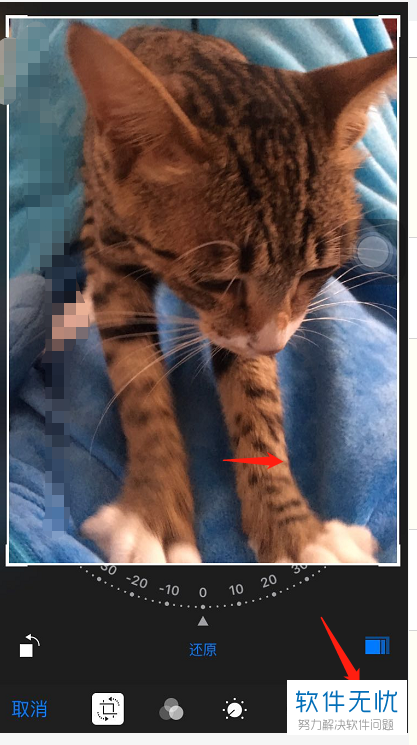
以上便是小编给你们带来的如何在苹果手机上按照比例裁剪照片的方法介绍,希望可以帮助到你们。
猜你喜欢
更多-
 2021青骄第二课堂全部答案
2021青骄第二课堂全部答案其他 2021-10-23
-
 oppo云服务平台登录入口
oppo云服务平台登录入口其他 2020-05-18
-
 2021青骄第二课堂五年级所有答案
2021青骄第二课堂五年级所有答案其他 2021-10-24
-
 2021青骄第二课堂初二所有答案
2021青骄第二课堂初二所有答案其他 2021-10-24
-
 电气鼠什么梗
电气鼠什么梗其他 2021-02-06
